大学计算机基础实验指导(全套)
《大学计算机基础》实验指导书20XX版
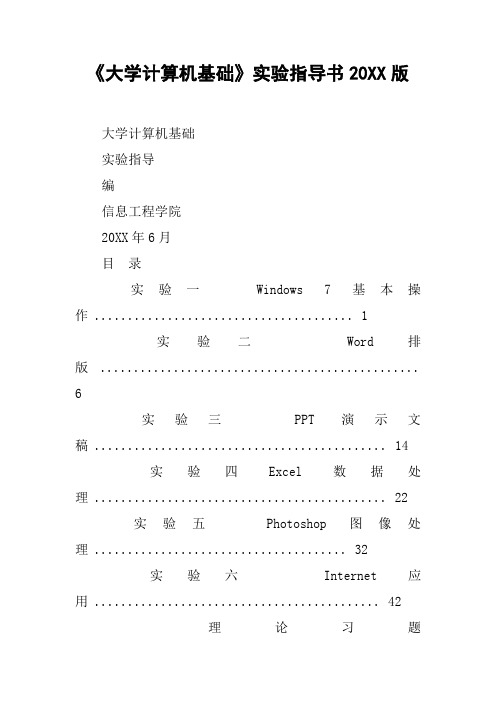
《大学计算机基础》实验指导书20XX版大学计算机基础实验指导编信息工程学院20XX年6月目录实验一Windows 7基本操作 (1)实验二Word排版 (6)实验三PPT演示文稿 (14)实验四Excel数据处理 (22)实验五Photoshop图像处理 (32)实验六Internet应用 (42)理论习题集 ................................................ (47)Word母版 ................................................ . (69)附:全国计算机等级考试二级MS Office高级应用考试大纲 (70)《大学计算机基础》实验指导实验一 Windows 7基本操作实验课时:4学时一、实验目的1.熟悉Windows7的界面。
2. 掌握鼠标、键盘的基本操作。
3.熟练使用“计算机”或“资源管理器”管理文件。
4.掌握附件中常用程序的基本操作方法。
二、实验内容及要求1.练习鼠标键盘操作,认识桌面、图标、开始菜单、窗口、对话框、任务栏。
2.学习新建、复制、移动、删除文件或文件夹等操作。
3.学习添加/删除输入法等操作。
4. 通过画图和记事本等程序的使用,学习创建和保存文件的方法。
三、实验步骤案例一:基本操作1.认识桌面:查看桌面内容,注意观察图标的类型和样式。
2. 鼠标操作:在桌面上选择一个操作对象,用鼠标分别单击、右击、双击、指向、拖曳之,注意观察变化。
3. 输入法切换:分别按键盘组合键“Ctrl+Space”、“Ctrl+Shift”、“Ctrl+.”、“Shift+Space”,注意输入法指示器的变化。
4. 开始菜单:单击桌面左下角“开始”|“所有程序”,查看本机安装的软件,查找“Microsoft Office”、“附件”文件夹。
5. 窗口操作:(1) 窗口的打开与关闭:以Microsoft Office Word 20XX 程序为例,试用多种方法打开和关闭该程序窗口。
计算机基础实验指导书

实验一 WindowsXP的基本功能和深入一.实验目的1.掌握WindowsXP的基本操作2.掌握资源管理器的一般使用3.掌握文件和文件夹的操作4.掌握控制面板部分工具的使用5.掌握显示属性的设置 6.掌握管理工具的使用二.实验内容1.WindowsXP基本操作(1)开机,观察登录界面,以管理员(administrator)身份登录系统。
(2)打开我的电脑,进行最大化、最小化、复原、关闭和移动窗口的操作。
(3)打开“附件→画图”工具,绘制一幅图画,通过其帮助学习绘制正方形和圆的画法,并将图片保存为pic01.bmp。
(4)打开“附件→记事本”工具,输入本书“内容提要”中的文字(注意使用输入法切换快捷键),保存为doc01.txt。
(5)任意打开多个窗口,分别利用鼠标和键盘(ALT+TAB)进行窗口切换,设置多窗口排列方式为层叠、横向平铺和纵向平铺,观察其不同。
(6)执行“开始→帮助”命令,查看关于“休眠”的内容。
2.资源管理器的一般操作(1)尝试用三种不同方法打开资源管理器:①鼠标右键单击“我的电脑”图标②鼠标右键单击“开始”菜单③执行“开始 运行”命令,对话框中输入Explorer。
(2)观察资源管理器界面,展开和关闭任意文件夹,观察右边窗口的变化。
(3)通过资源管理器,打开画图工具(路径c:\WINNT\system32\mspaint.exe)。
(4)搜索notepad.exe文件(记事本);搜索C:盘中所有扩展名为exe的可执行文件;搜索C:盘中所有包含文字“china”的文本文件(扩展名为TXT);搜索所有大小超过10000KB 的文件。
(5)打开C:\Winnt文件夹,将文件按照大图标、小图标、列表、缩略图和详细资料排列。
(6)将文件按名称、按类型、按大小、按日期,顺序或倒序排列。
3.文件/文件夹的操作(1)快速格式化D:盘(注意:如果D:盘有数据,请谨慎操作)。
(2)在D:盘根目录下创建新文件夹abc,创建子文件夹123、456和789。
大学计算机基础实验指导书-文-2010

Windows基本操作实验实验一Windows的基本操作和程序管理一、实验目的1.掌握Windows的基本操作和基础知识2.掌握Windows的程序管理二、实验内容任务1 任务栏和桌面的设置(1)设置任务栏为自动隐藏。
【提示】在任务栏的快捷菜单中选择“属性”命令,弹出对话框,在其中进行设置。
(2)设置“微软拼音输入法”为默认输入法。
(3)显示或隐藏任务栏上的“中文输入法”。
(4) 设置屏幕分辨率为“1024×768”像素;设置屏幕主题为“人物”;设置屏幕保护为“彩带”。
任务2 程序的启动与运行及其管理(1)启动“记事本”、“画图”等应用程序,并对这些应用程序窗口进行层叠、横向平铺和纵向平铺等操作。
(2)在“记事本”和“画图”等应用程序之间切换。
(3)使用多种方法关闭“记事本”和“画图”等应用程序。
(4) 在桌面上创建程序的快捷方式:①为“控制面板”中的“性能与维护|系统”建立快捷方式。
【提示】建立快捷方式有两个方法:一是用鼠标把“系统”图标直接拖曳到桌面上;二是使用“系统”快捷菜单中的“创建快捷方式”命令。
②为“Windows资源管理器”建立一个名为“资源管理器”的快捷方式。
【提示】有两个简单方式:一是用鼠标右键单击“附件”组中的“Windows资源管理器”,然后在其快捷菜单中选择“发送到|桌面快捷方式”命令;二是按住Ctrl键,直接把“附件”组中的“Windows资源管理器”拖曳到桌面上。
也可以通过桌面快捷菜单中的“新建|快捷方式”,在弹出的“创建快捷方式”对话框中,通过“浏览…”按钮确定“Windows资源管理器”的文件名及其所在的文件夹。
对应的文件名是Explorer.exe.如果不知道对应的文件名,则可用鼠标右键单击“附件”组中的“Windows 资源管理器”,然后在其快捷菜单中选择“属性”命令,在弹出的对话框中可以确定文件名及其路径。
③为C:\Documents and Settings文件夹创建快捷方式。
计算机基础实践实验指导书

《计算机科学导论》实验指导书欧阳一鸣王浩编合肥工业大学计算机与信息学院《计算机科学导论》实验《计算机科学导论》实验课侧重培养学生的基本应用能力,要求学生通过上机实验,能够熟练掌握计算机的基本操作技能。
该实验指导书共安排五个实验,内容包括:Windows的基本操作、使用Word进行文字处理、利用Excel进行表格编排等等。
要求学生做完实验后,写出实验报告,实验报告上需要写明的项目包括:实验名称、实验目的、实验设备、实验题目、实验步骤、实验结果。
实验一 Windows 基本操作1.实验目的和要求(1)掌握Windows 的启动和安全退出的方法。
(2)掌握Windows 的窗口、菜单栏、工具栏及任务栏的基本操作。
(3)掌握Windows 常用快捷键的使用方法。
(4)掌握应用程序的多种启动方法以及切换和退出应用程序的方法。
(5)掌握Windows 环境下的汉字输入方法。
(6)掌握Windows 帮助的使用。
(7)实验内容(8)启动Windows ,打开“我的电脑”窗口,熟悉Windows 窗口组成,然后对窗口作下列操作:1)移动窗口。
2)改变窗口的大小、使滚动条出现,然后滚动窗口的内容。
3)最大化、最小化、复原和关闭窗口。
(9)打开“控制面板”窗口,再打开“控制面板”中的“字体”窗口,然后进行下列操作:1)通过任务栏和快捷键切换当前的窗口。
2)以不同方式排列已打开的窗口(层叠、横向平铺、纵向平铺)。
3)在“我的电脑”窗口中,单击“查看”菜单下的“大图标”、“小图标”、“列表”“详细资料”命令项,观察窗口中的各项的变化。
用工具栏上的“查看”命令按钮重复做一遍。
(10)通过二种方法查看当前的日期和时间,如果日期和时间不正确,请进行修改。
(11)分别通过以下方法启动“画图”程序(windows-xp下程序文件路径为"C:\WINDOWS\system32 \",在windows2000下程序文件路径为"C:\WINNT\system32 \"),然后退出该程序。
大学计算机基础实验指导书
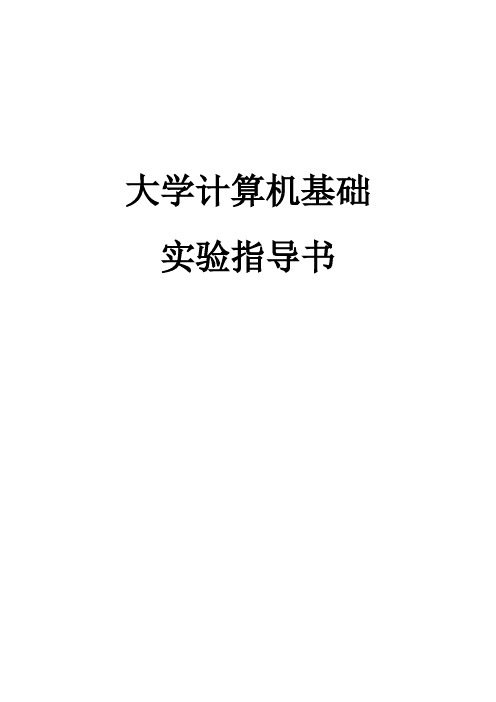
大学计算机基础实验指导书实验一 Windows的启动及基本操作一、实验目的及要求1、掌握Windows启动以及关闭的方法;2、解键盘上各按键的功能;3、练习鼠标的操作及使用方法。
二、实验内容1、熟悉实验环境。
2、键盘操作的简单练习。
3、鼠标操作的练习。
三、实验指导1、开机前先观察一下主机、显示器、键盘和鼠标之间的连接情况;观察电源开关的位置、<Reset>键位置和键盘上各键的位置。
2、鼠标单击“开始”按钮,移动鼠标到“程序”上,再移动鼠标到弹出的级联菜单中的“附件”,最后移动鼠标到弹出的级联菜单的“写字板”中,单击,即可打开“写字板”进行编辑。
3、目前,鼠标在Windows环境下是一个主要且常用的输入设备。
常用的鼠标器有机械式和光电式两种。
鼠标的操作有单击、双击、移动、拖动、与键盘组合等。
单击:快速按下鼠标键。
单击左键是选定鼠标指针下面的任何内容,单击右键是打开鼠标指针所指内容的快捷菜单。
一般情况下若无特殊说明,单击操作均指单击左键。
双击:快速击键两次(迅速的两次单击)。
双击左键是首先选定鼠标指针下面的项目,然后再执行一个默认的操作。
单击左键选定鼠标指针下面的内容,然后再按回车键的操作与双击左键的作用完全一样。
若双击鼠标左键之后没有反应,说明两次单击的速度不够迅速。
移动:不按鼠标的任何键移动鼠标,此时屏幕上鼠标指针相应移动。
拖动:鼠标指针指向某一对象或某一点时,按下鼠标左键不松,同时移动鼠标至目的地时再松开鼠标左键,鼠标指针所指的对象即被移到一个新的位置。
与键盘组合:有些功能仅用鼠标不能完全实现,需借助于键盘上的某些按键组合才能实现所需功能。
如与Ctrl键组合,可选定不续的多个文件;与Shift键组合,选定的是单击的两个文件所形成的矩形区域之间的所有文件;与Ctrl键和Shift键同时组合,选定的是几个文件之间的所有文件。
四、实验思考题1、如何利用键盘输入英文大写字母?2、鼠标右击不同的位置,弹出的快捷菜单一样吗?实验二键盘指法练习一、实验目的及要求1、熟悉键盘的基本操作及键位;2、熟练掌握英文大小写、数字、标点的用法及输入;3、掌握正确的操作指法及姿势。
大学计算机基础实验教程

⒉ 设置文件排列形式
⒊ 搜索文件或文件夹
4. 新建文件和文件夹
5. 选定文件与文件夹
命名
6. 文件或文件夹的重
7. 复制或移动文件与文件夹 8. 删除文件与文件夹 9. 保存文件 10.设置文件或文件夹属性 11.设置文件或文件夹的显示效果
二、 资源管理器及控制面板的操作
实验一 利用控制面板进行一些简单的系统设置 实验二 设置桌面和任务栏 实验三 学会打开资源管理器,并进行相关的操作 实验四 设置中文输入法、并能利用中文输入法输入汉字
实验四 中文输入法的设置及使用
实验目的
⒈ 熟练键盘的操作 2. 掌握汉字输入法的设置及删除方法 3. 掌握汉字输入法的转换方法 4. 掌握一种汉字输入法(拼音输入法或五笔输入法)
实验内容
1. 键盘指法练习 2. 中文输入法的选择 3. 输入法的切换 4. 汉字输入法的设置/删除
三、常用附件的使用
⑹ 合并单元格 ⑺ 拆分单元格 ⑻ 表格对齐方式 ⑼ 表格的移动和缩放 ⑽ 绘制斜线表头 3.表格的计算 4. 上机操作题2(P125)
实验五 Word版面设计
实验目的
1. 掌握图片/剪贴画的插入和编辑方法 2. 掌握自选图形的插入和编辑方法 3. 掌握艺术字的插入和编辑方法 4. 掌握在Word文档中如何添加文本框
实验一启动和关闭Windows 7
实验目的
掌握安装有Windows 7操作系统的计算机的启动和关闭方法
实验内容
1. 计算机的启动 2. 计算机的退出 3. 重新启动
实验二 个性化Windows 7桌面
实验目的
1. 掌握在 Windows 7系统下对桌面背景、桌面图标、 “开始”菜单、任务栏等进行个性化设置
最新大学计算机基础实验指导(全套)
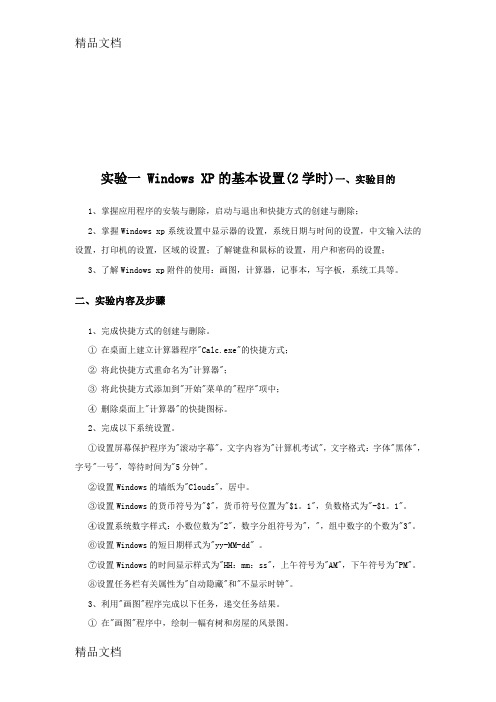
实验一 Windows XP的基本设置(2学时)一、实验目的1、掌握应用程序的安装与删除,启动与退出和快捷方式的创建与删除;2、掌握Windows xp系统设置中显示器的设置,系统日期与时间的设置,中文输入法的设置,打印机的设置,区域的设置;了解键盘和鼠标的设置,用户和密码的设置;3、了解Windows xp附件的使用:画图,计算器,记事本,写字板,系统工具等。
二、实验内容及步骤1、完成快捷方式的创建与删除。
①在桌面上建立计算器程序"Calc.exe"的快捷方式;②将此快捷方式重命名为"计算器";③将此快捷方式添加到"开始"菜单的"程序"项中;④删除桌面上"计算器"的快捷图标。
2、完成以下系统设置。
①设置屏幕保护程序为"滚动字幕",文字内容为"计算机考试",文字格式:字体"黑体",字号"一号",等待时间为"5分钟"。
②设置Windows的墙纸为"Clouds",居中。
③设置Windows的货币符号为"$",货币符号位置为"$1。
1",负数格式为"-$1。
1"。
④设置系统数字样式:小数位数为"2",数字分组符号为",",组中数字的个数为"3"。
⑥设置Windows的短日期样式为"yy-MM-dd" 。
⑦设置Windows的时间显示样式为"HH:mm:ss",上午符号为"AM",下午符号为"PM"。
⑧设置任务栏有关属性为"自动隐藏"和"不显示时钟"。
大学计算机基础实验指导(全套)

实验一 Windows XP的基本设置(2学时)一、实验目的1、掌握应用程序的安装与删除,启动与退出和快捷方式的创建与删除;2、掌握Windows xp系统设置中显示器的设置,系统日期与时间的设置,中文输入法的设置,打印机的设置,区域的设置;了解键盘和鼠标的设置,用户和密码的设置;3、了解Windows xp附件的使用:画图,计算器,记事本,写字板,系统工具等。
二、实验内容及步骤1、完成快捷方式的创建与删除。
①在桌面上建立计算器程序"Calc.exe"的快捷方式;②将此快捷方式重命名为"计算器";③将此快捷方式添加到"开始"菜单的"程序"项中;④删除桌面上"计算器"的快捷图标。
2、完成以下系统设置。
①设置屏幕保护程序为"滚动字幕",文字内容为"计算机考试",文字格式:字体"黑体",字号"一号",等待时间为"5分钟"。
②设置Windows的墙纸为"Clouds",居中。
③设置Windows的货币符号为"$",货币符号位置为"$1。
1",负数格式为"-$1。
1"。
④设置系统数字样式:小数位数为"2",数字分组符号为",",组中数字的个数为"3"。
⑥设置Windows的短日期样式为"yy-MM-dd" 。
⑦设置Windows的时间显示样式为"HH:mm:ss",上午符号为"AM",下午符号为"PM"。
⑧设置任务栏有关属性为"自动隐藏"和"不显示时钟"。
大学计算机基础实验指导教程电子版
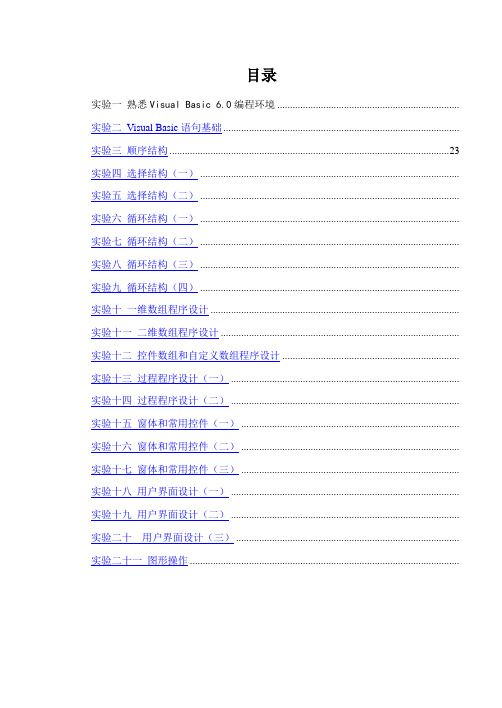
目录实验一熟悉Visual Basic 6.0编程环境 ....................................................................... 实验二Visual Basic语句基础 ............................................................................................ 实验三顺序结构 . (23)实验四选择结构(一) ..................................................................................................... 实验五选择结构(二) ..................................................................................................... 实验六循环结构(一) ..................................................................................................... 实验七循环结构(二) ..................................................................................................... 实验八循环结构(三) ..................................................................................................... 实验九循环结构(四) ..................................................................................................... 实验十一维数组程序设计 ................................................................................................. 实验十一二维数组程序设计 ............................................................................................. 实验十二控件数组和自定义数组程序设计 ..................................................................... 实验十三过程程序设计(一) ......................................................................................... 实验十四过程程序设计(二) ......................................................................................... 实验十五窗体和常用控件(一) ..................................................................................... 实验十六窗体和常用控件(二) ..................................................................................... 实验十七窗体和常用控件(三) ..................................................................................... 实验十八用户界面设计(一) ......................................................................................... 实验十九用户界面设计(二) ......................................................................................... 实验二十用户界面设计(三) ....................................................................................... 实验二十一图形操作 .........................................................................................................实验一熟悉Visual Basic 6.0编程环境【实验目的】(1)熟悉VB集成开发环境。
大学计算机基础实验指导习题参考答案
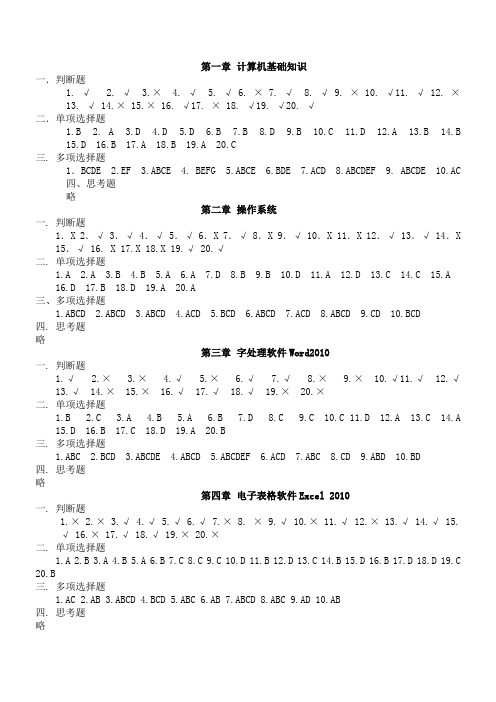
第一章计算机基础知识一.判断题1. √2. √3.×4. √5. √6. ×7. √8. √9. × 10. √11. √ 12. ×13. √ 14.× 15.× 16. √17. × 18. √19. √20. √二.单项选择题1.B2. A3.D4.D5.D6.B7.B8.D9.B 10.C 11.D 12.A 13.B 14.B15.D 16.B 17.A 18.B 19.A 20.C三. 多项选择题1.BCDE 2.EF 3.ABCE 4. BEFG 5.ABCE 6.BDE 7.ACD 8.ABCDEF 9. ABCDE 10.AC四、思考题略第二章操作系统一. 判断题1.X 2.√ 3.√ 4.√ 5.√ 6.X 7.√ 8.X 9.√ 10.X 11.X 12.√ 13.√ 14.X 15.√ 16. X 17.X 18.X 19.√ 20.√二. 单项选择题1.A2.A3.B4.B5.A6.A7.D8.B9.B 10.D 11.A 12.D 13.C 14.C 15.A16.D 17.B 18.D 19.A 20.A三、多项选择题1.ABCD2.ABCD3.ABCD4.ACD5.BCD6.ABCD7.ACD8.ABCD9.CD 10.BCD四. 思考题略第三章字处理软件Word2010一. 判断题1.√2.×3.×4.√5.×6.√7.√8.×9.× 10.√11.√ 12.√13.√ 14.× 15.× 16.√ 17.√ 18.√ 19.× 20.×二. 单项选择题1.B2.C3.A4.B5.A6.B7.D8.C9.C 10.C 11.D 12.A 13.C 14.A15.D 16.B 17.C 18.D 19.A 20.B三. 多项选择题1.ABC2.BCD3.ABCDE4.ABCD5.ABCDEF6.ACD7.ABC8.CD9.ABD 10.BD四. 思考题略第四章电子表格软件Excel 2010一. 判断题1.×2.×3.√4.√5.√6.√7.×8. ×9.√ 10.× 11.√ 12.× 13.√ 14.√ 15.√ 16.× 17.√ 18.√ 19.× 20.×二. 单项选择题1.A2.B3.A4.B5.A6.B7.C8.C9.C 10.D 11.B 12.D 13.C 14.B 15.D 16.B 17.D 18.D 19.C20.B三. 多项选择题1.AC2.AB3.ABCD4.BCD5.ABC6.AB7.ABCD8.ABC9.AD 10.AB四. 思考题略第五章习题参考答案一.判断题1. √2. √3. ×4. ×5. ×6. ×7. ×8. √9. √ 10. ×11. √ 12. ×13. √ 14.√ 15. √ 16. √ 17.√ 18. √ 19. × 20.√二.单项选择题1. D2. D3. D4. D5. C6. D7. C8.B9. A 10. C 11. D 12. D 13. B 14.B15. D 16. D 17.A 18. D 19. B 20.B三.多项选择题1. BCD2. ABCD3. ABC4. ABC5. ABCD6. ABCD7. BCD8.ABCD9. ACD 10. ACD 四.思考题略第六章计算机网络及信息安全一.判断题1、√2、√3、×4、√5、√6、√7、×8、√9、× 10、√ 11、× 12、√13、× 14、√ 15、√ 16、√ 17、√ 18、√ 19、√ 20、×二. 单项选择题1、C2、B3、C4、A5、A6、C7、C8、A9、C 10、C 11、B 12、C 13、C 14、A 15、D 16、B 17、A 18、A 19、D 20、A二.多项选择题1、ABCD2、BCD3、BCD4、ACD5、ABC6、ABC7、AB8、ABC9、ABD 10、ABD 四.思考题略。
大学计算机基础实验指导(全套)
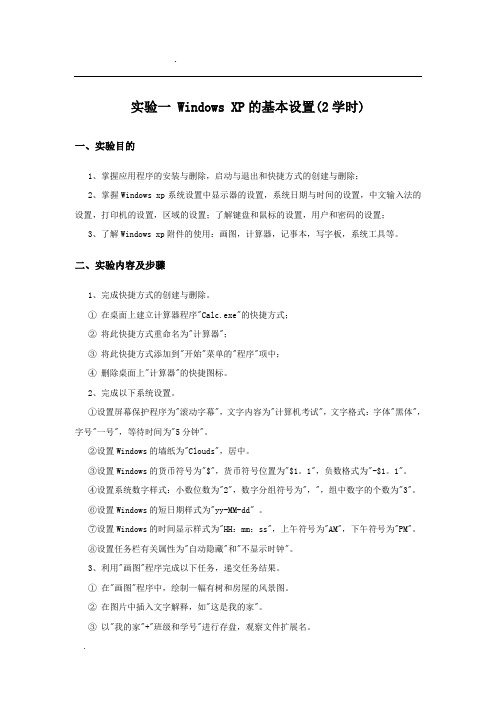
实验一 Windows XP的基本设置(2学时)一、实验目的1、掌握应用程序的安装与删除,启动与退出和快捷方式的创建与删除;2、掌握Windows xp系统设置中显示器的设置,系统日期与时间的设置,中文输入法的设置,打印机的设置,区域的设置;了解键盘和鼠标的设置,用户和密码的设置;3、了解Windows xp附件的使用:画图,计算器,记事本,写字板,系统工具等。
二、实验内容及步骤1、完成快捷方式的创建与删除。
①在桌面上建立计算器程序"Calc.exe"的快捷方式;②将此快捷方式重命名为"计算器";③将此快捷方式添加到"开始"菜单的"程序"项中;④删除桌面上"计算器"的快捷图标。
2、完成以下系统设置。
①设置屏幕保护程序为"滚动字幕",文字内容为"计算机考试",文字格式:字体"黑体",字号"一号",等待时间为"5分钟"。
②设置Windows的墙纸为"Clouds",居中。
③设置Windows的货币符号为"$",货币符号位置为"$1。
1",负数格式为"-$1。
1"。
④设置系统数字样式:小数位数为"2",数字分组符号为",",组中数字的个数为"3"。
⑥设置Windows的短日期样式为"yy-MM-dd" 。
⑦设置Windows的时间显示样式为"HH:mm:ss",上午符号为"AM",下午符号为"PM"。
⑧设置任务栏有关属性为"自动隐藏"和"不显示时钟"。
《大学计算机基础》课程上机实验指导
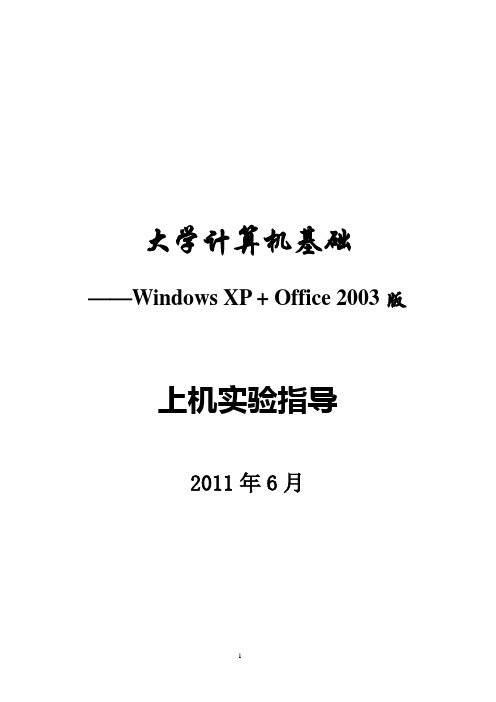
大学计算机基础——Windows XP + Office 2003版上机实验指导2011年6月实验一Windows基本操作实验1.1 Windows XP的基本操作一一、实验目的了解桌面的组成,掌握桌面属性的设置方法;掌握快捷方式的创建方法;掌握Windows XP的窗口、菜单和对话框的基本操作。
了解应用程序的运行(启动)方法;了解剪贴板的使用;掌握“我的电脑”窗口、“资源管理器”窗口打开的多种方法,了解Windows文件的组织结构。
二、实验课时2课时三、实验器材台式计算机、U盘。
(带上课本和实验报告册)四、实验内容、知识点及指导(一)练习使用鼠标和键盘1、鼠标的常用操作有:指向、拖动、单击、双击和右击;其主要作用分别为:指向某对象以便对其进行操作、将某对象移到或复制到另一位置、选定某对象、启动应用程序或打开一个窗口、打开快捷菜单。
2、写出键盘操作常用的快捷键:Ctrl+C、Ctrl+X、Ctrl+V、Ctrl+A、Ctrl+Z、Atl+F4。
(二)桌面组成和桌面属性设置1、桌面由图标、“开始”按钮、任务栏和桌面背景组成。
2、找到计算器程序(C:\windows\system32\ calc.exe),至少用三种方法为其创建桌面快捷方式。
方法1:右击计算器程序图标,在弹出的快捷菜单中选择“发送到|桌面快捷方式”命令。
方法2:复制calc.exe文件,然后右击桌面空白处,选择快捷菜单中的“粘贴快捷方式”命令。
方法3:选择“新建|快捷方式”命令,弹出“创建快捷方式”对话框,按提示操作。
3、打开“开始”菜单的方法:单击“开始”按钮、按Ctrl+Esc 键、按键盘上的Windows图标键 。
4、在任务栏上设置快速启动栏步骤描述:右击任务栏,在快捷菜单中选择“工具栏|快速启动”命令,可设置或取消快速启动栏。
用户可将自己常用程序的快捷图标拖到快速启动栏,以后可直接从快速启动栏启动程序。
5、在桌面“显示属性”对话框中设置:“主题”为Windows XP;“桌面”背景为您选定的图片(点击浏览按钮设置);“屏幕保护程序”设为三维飞行物、等待1分钟;“屏幕分辨率”设为1024×768,“屏幕刷新频率”设为85赫兹。
计算机基础实验指导书
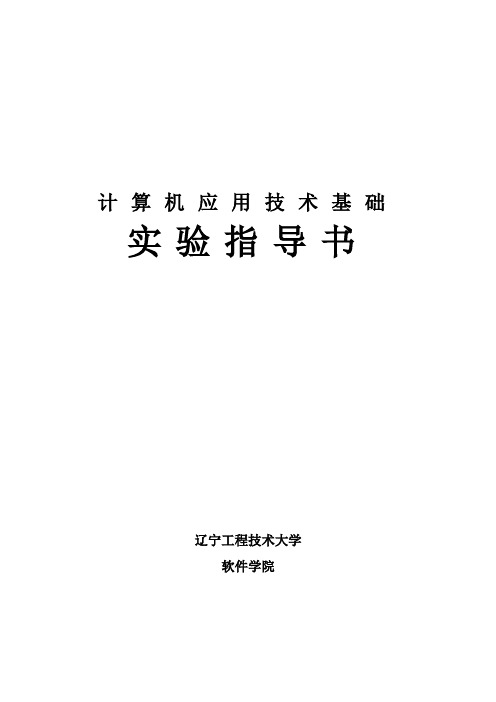
计算机应用技术基础实验指导书辽宁工程技术大学软件学院目录实验1 Windows XP的基本操作(1) (2)实验2 Windows XP的基本操作(2) (4)实验3 键盘、指法及中英文录入 (6)实验4 Word文字录入与编辑 (8)实验5 文档的格式设置与打印输出 (10)实验6 创建和编辑表格 (11)实验7 在文档中使用图形及数字公式 (13)实验8 Excel的基本操作 (14)实验9 Excel的公式及函数 (15)实验10 数据图表的生成 (17)实验11 PowerPoint的基本操作 (18)实验12 动画效果及超级链接 (19)实验13 Internet (20)通过课程内实验掌握正确的指法,掌握一种中文输入法;掌握Windows基本操作及文件管理和磁盘管理;掌握Word基本操作、文档排版、图文混排、表格制作;掌握Excel 电子表格的基本操作、公式与函数的应用、绝对引用与相对引用、图表的应用、筛选、数据处理;掌握PowerPoint创建演示文稿实验1 Windows XP的基本操作(1)实验目的:了解计算机的硬件组成;熟悉Windows XP系统的启动、关闭;熟练掌握Windows XP窗口和菜单的使用。
实验目标:掌握Windows系统的功能;熟练进行窗口和菜单的操作。
实验内容:1.Windows的启动(1)按下机箱上的“Power on”按钮,重新启动计算机(2)按下机箱上的“Rese t”按钮,重新启动计算机(3)按下键盘上的“Ctrl”+“Alt”+“Del”组合健,热启动计算机2.鼠标操作系统启动之后,在桌面上练习鼠标的单击、移动、右击、双击和托盘操作。
3.熟悉键盘观察键盘的布局,熟悉常用控制健的使用,如Enter、Backspace、Shift、Alt、Ctrl、Tab、CapsLk、Fn、Windows、Esc、Home、End、Insert、Delete、PgUp、PgDn、PrtSc 等键。
大学计算机基础实验指导答案
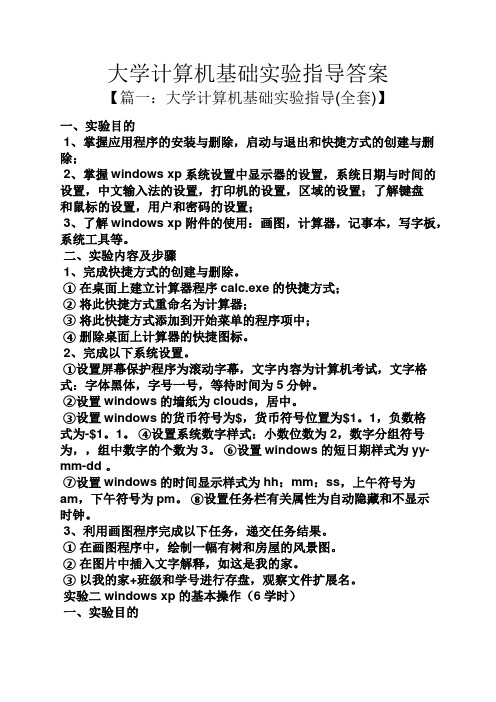
大学计算机基础实验指导答案【篇一:大学计算机基础实验指导(全套)】一、实验目的1、掌握应用程序的安装与删除,启动与退出和快捷方式的创建与删除;2、掌握windows xp系统设置中显示器的设置,系统日期与时间的设置,中文输入法的设置,打印机的设置,区域的设置;了解键盘和鼠标的设置,用户和密码的设置;3、了解windows xp附件的使用:画图,计算器,记事本,写字板,系统工具等。
二、实验内容及步骤1、完成快捷方式的创建与删除。
①在桌面上建立计算器程序calc.exe的快捷方式;②将此快捷方式重命名为计算器;③将此快捷方式添加到开始菜单的程序项中;④删除桌面上计算器的快捷图标。
2、完成以下系统设置。
①设置屏幕保护程序为滚动字幕,文字内容为计算机考试,文字格式:字体黑体,字号一号,等待时间为5分钟。
②设置windows的墙纸为clouds,居中。
③设置windows的货币符号为$,货币符号位置为$1。
1,负数格式为-$1。
1。
④设置系统数字样式:小数位数为2,数字分组符号为,,组中数字的个数为3。
⑥设置windows的短日期样式为yy-mm-dd 。
⑦设置windows的时间显示样式为hh:mm:ss,上午符号为am,下午符号为pm。
⑧设置任务栏有关属性为自动隐藏和不显示时钟。
3、利用画图程序完成以下任务,递交任务结果。
①在画图程序中,绘制一幅有树和房屋的风景图。
②在图片中插入文字解释,如这是我的家。
③以我的家+班级和学号进行存盘,观察文件扩展名。
实验二 windows xp的基本操作(6学时)一、实验目的1、掌握“开始”菜单中启动和使用应用程序的方法,学会利用任务栏来实现程序的切换。
2、掌握窗口的基本操作,如打开、移动、最大化、最小化和关闭等。
3、使用“我的电脑”进行文件管理。
4、使用资源管理器进行文件管理,掌握建立快捷方式的操作方法。
5、掌握一种汉字输入法和软键盘的使用。
二、实验内容及步骤1、打开“开始”菜单,选择“所有程序”菜单中的“附件”,再选择“计算器”,即可启动“计算器”程序,进入“计算器”窗口。
大学计算机基础实验指导教程电子版
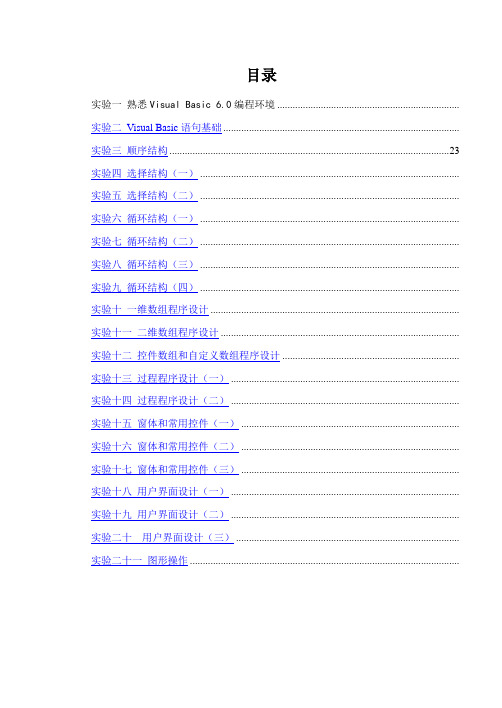
保存VB工程文件的默认路径是VB98。
(6)运行程序
单击“标准”工具栏中的“启动”按钮(或直接按F5功能键)。
反复按三个命令按钮,观察程序运行结果界面。
(7)生成可执行文件
选择“文件”菜单中的“生成工程1.exe”命令,在打开的“生成工程”对话框中使用“工程1.exe”文件名,则工程就编译成可脱离VB环境的EXE文件。
(1)熟悉VB集成开发环境。
(2)掌握建立、编辑和运行一个VB应用程序的全过程。
(3)掌握窗体、文本框、标签和命令按钮控件的基本属性及其设置。
(4)掌握窗体、文本框、标签和命令按钮的应用。
(5)掌握每个控件的常用事件和方法。
【实验内容】
用事例介绍在VB集成环境下操作的整个过程。
【1-1】用VB设计一个应用程序,完成以下功能。
(1)单击“文字”命令按钮,显示出红色文字“面向对象的程序设计语言——VB”,如图1-4所示。
(2)单击“计算”命令按钮,计算并显示该门课程的学时,如图1-5所示。
(3)“文字”命令按钮和“计算”命令按钮可以多次使用。
(4)单击“结束”命令按钮,则结束程序的运行。
操作步骤:
(1)启动VB后,出现如图1-1所示的界面。在“新建工程”对话框中,在默认选项下,直接单击“打开”按钮,新建一个窗体Form1,如图1-2所示。
双击Command3(结束)按钮,进入代码窗口
Private Sub Command3_Click()
End
End Sub
(5)保存过程
选择“文件”菜单中的“保存过程”命令,先保存窗体文件,然后保存过程文件。
或使用标准工具栏上的“保存”按钮。
单击“标准”工具栏中的“保存工程”按钮,系统将打开“文件另存为”对话框,主要保存类型,保存窗体文件(*.frm)到指定文件夹中。窗体文件存盘后系统会弹出“工程另存为”对话框,保存类型为工程文件(*.vbp),默认工程文件名为“工程1.vpb”,保存工程文件到指定文件夹中。
大学计算机应用基础实验指导
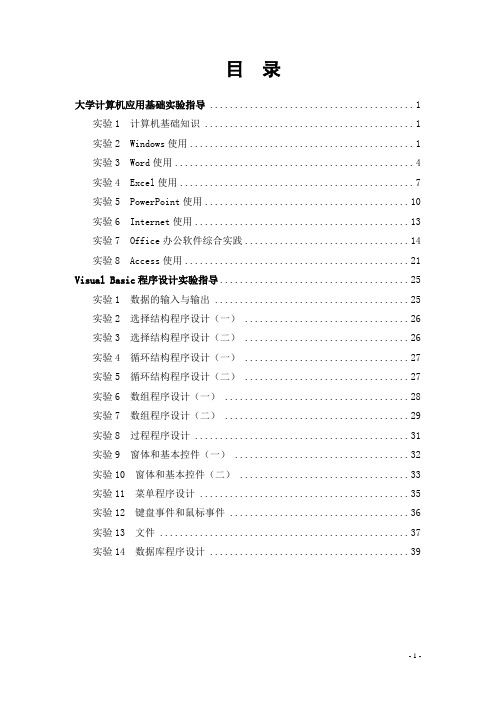
目录大学计算机应用基础实验指导 (1)实验1 计算机基础知识 (1)实验2 Windows使用 (1)实验3 Word使用 (4)实验4 Excel使用 (7)实验5 PowerPoint使用 (10)实验6 Internet使用 (13)实验7 Office办公软件综合实践 (14)实验8 Access使用 (21)Visual Basic程序设计实验指导 (25)实验1 数据的输入与输出 (25)实验2 选择结构程序设计(一) (26)实验3 选择结构程序设计(二) (26)实验4 循环结构程序设计(一) (27)实验5 循环结构程序设计(二) (27)实验6 数组程序设计(一) (28)实验7 数组程序设计(二) (29)实验8 过程程序设计 (31)实验9 窗体和基本控件(一) (32)实验10 窗体和基本控件(二) (33)实验11 菜单程序设计 (35)实验12 键盘事件和鼠标事件 (36)实验13 文件 (37)实验14 数据库程序设计 (39)- 1 -1大学计算机应用基础实验指导实验1 计算机基础知识一、实验目的和要求1. 了解:计算机的概念和计算机的发展历史及发展方向2. 熟悉:计算机硬件系统和软件系统的组成3. 掌握:数制的转换,指法及中英文输入二、实验内容(一)正确操作计算机1. 计算机的硬件组成。
2. 正确开、关机及重新启动计算机的方法。
(二)数制的转换1. 十进制数237.6876转换成二进制数(要求精确到进制小数点后7位)。
2. 二进制数1011110.1100111转换成十进制数。
3. 二进制数1000010101100转换成八制数。
4. 十六进制数1CB.D8转换成二进制数。
5. (2A3E)H=( )B=( )O6. (217)D=( )B=( )H=( )O(三)键盘和指法1. 熟悉键盘位置和功能:如Esc键、Caps Lock键、Shift键、Ctrl键、Enter键、F1~F12功能键、Print Screen键、Win键、Delete/Del键、Backspace键等。
- 1、下载文档前请自行甄别文档内容的完整性,平台不提供额外的编辑、内容补充、找答案等附加服务。
- 2、"仅部分预览"的文档,不可在线预览部分如存在完整性等问题,可反馈申请退款(可完整预览的文档不适用该条件!)。
- 3、如文档侵犯您的权益,请联系客服反馈,我们会尽快为您处理(人工客服工作时间:9:00-18:30)。
① 在&uot;画图&uot;程序中,绘制一幅有树和房屋的风景图。
置,系统日期与时间的设置,中文输入法的设置,打印机的设置,区域的设置;了解键盘和鼠标的设置,用户和密码的设置;
3、了解Windows xp附件的使用:画图,计算器,记事本,写字板,系统工具等。
二、实验内容及步骤
1、完成快捷方式的创建与删除。
① 在桌面上建立计算器程序&uot;Calc.exe&uot;的快捷方式;
பைடு நூலகம்
⑦设置Windows的时间显示样式为&uot;HH:mm:ss&uot;,上午符号为&uot;AM&uot;,下午符号为&uot;PM&uot;。 ⑧设置任务栏有关属性为&uot;自动隐藏&uot;和&uot;不显示时钟&uot;。
3、利用&uot;画图&uot;程序完成以下任务,递交任务结果。
② 将此快捷方式重命名为&uot;计算器&uot;;
③ 将此快捷方式添加到&uot;开始&uot;菜单的&uot;程序&uot;项中;
④ 删除桌面上&uot;计算器&uot;的快捷图标。
2、完成以下系统设置。
①设置屏幕保护程序为&uot;滚动字幕&uot;,文字内容为&uot;计算机考试&uot;,文字格式:字体&uot;黑体&uot;,字号&uot;一号&uot;,等待时间为&uot;5分钟&uot;。
②设置Windows的墙纸为&uot;Clouds&uot;,居中。
③设置Windows的货币符号为&uot;$&uot;,货币符号位置为&uot;$1。1&uot;,负数格式为&uot;-$1。1&uot;。 ④设置系统数字样式:小数位数为&uot;2&uot;,数字分组符号为&uot;,&uot;,组中数字的个数为&uot;3&uot;。 ⑥设置Windows的短日期样式为&uot;yy-MM-dd&uot; 。
